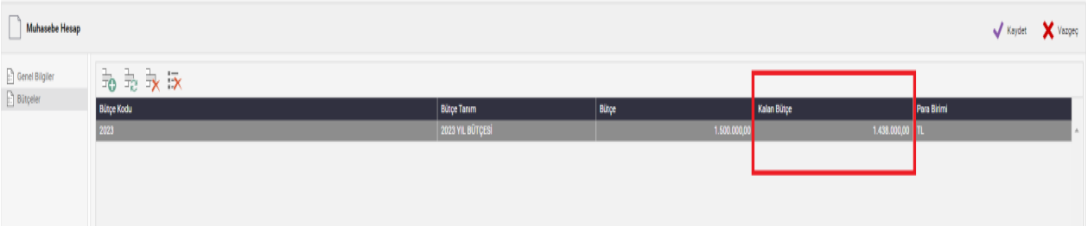BEAM BÜTÇE MODÜLÜ
1. Giriş
1.1. Amaç
BEAM Bütçe Kontrolü modülü ile satınalma süreci içerisinde talep edilen malzeme kalemleri veya hizmetlerin belirtilen periyota göre(aylık,yıllık) bütçe planı içerisinde kullanımı takip etmek amacı ile kullanılmaktadır. Amaç finansal bir rapor oluşturmak yerine satınalma yapılan malzeme veya hizmetlerin bütçeleri ayarlamalarına yardımcı olmaktır. Bütçe planları yıl, dönemsel vb. ayarlanarak yönetilmektedir.
1.2. Kapsam
Bu kapsamda Beam içerisinde kullanılan malzeme modülü, satınalma talepleri, satınalma siparişleri veya doğrudan malzeme temini sırasında stok girişi ekranlarında bütçe kontrolünün yapılmasını sağlamaktadır.
2. Modül Kullanımı:
2.1. Tanımlamalar:
2.1.1. Bütçe Tanımlaması
• Malzeme Yönetimi> Tanımlar> Bütçe Alanına Tıklanır.
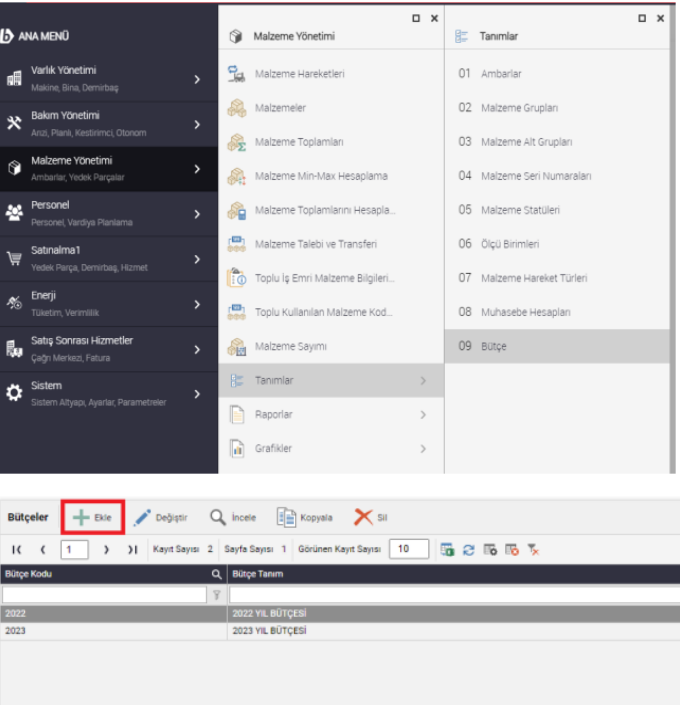
• Bütçe Kodu Alanı Zorunludur.
• Başlangıç Tarihi ve Bitiş Tarihi Alanları Girilmelidir. (Birden Fazla Bütçe Tanımlaması
Yapılacaksa Başlangıç Tarihi ve Bitiş Tarihleri Çakışmayan Tarihler Verilmelidir. Verilmez İse
Sistem Tarafından Uyarı Mesajı Verilecektir. Kayıt İşlemi Yapılmayacaktır.)
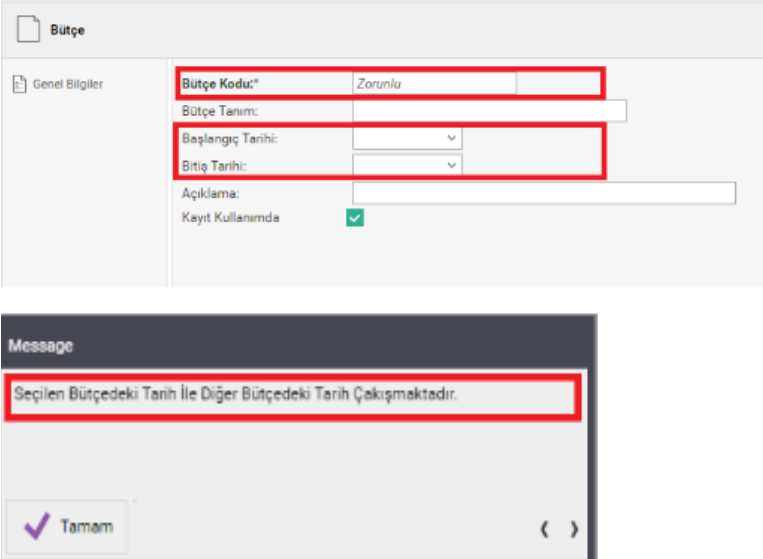
▪ Başlangıç ve Bitiş Tarihi Aralığı İstenilen Tarih Aralığında Girilebilir (Yıl Bazında veya Ay
Bazında Tanımlama Yapılabilir.)
• Kaydet Butonuna Tıklanır.
2.1.2. Muhasebe Hesapları Tanımlaması
• Malzeme Yönetimi> Tanımlar> Muhasebe Hesapları alanına tıklanır.
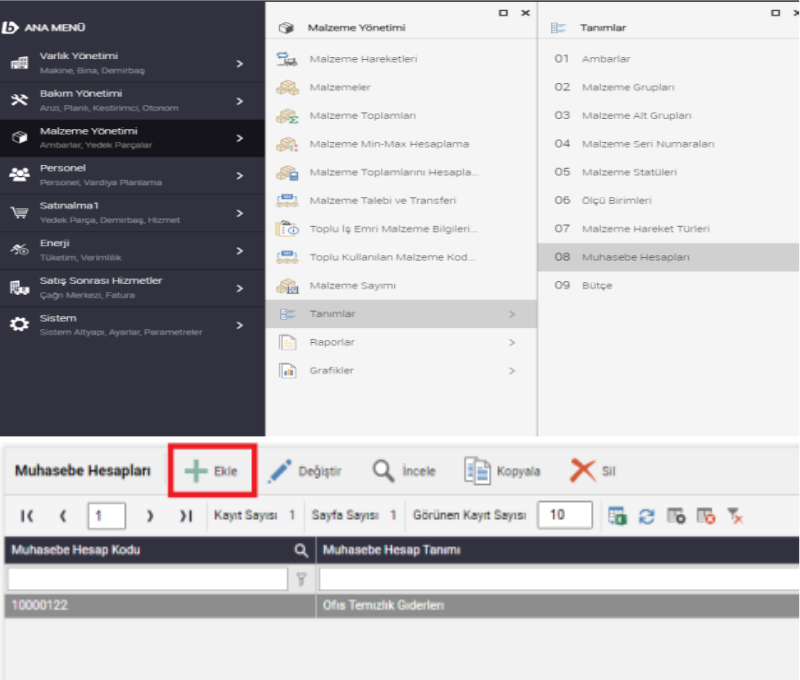
• Muhasebe Hesap Kodu Alanı Zorunludur.
• Muhasebe Hesaplarında bütçeler sekmesinde daha önce tanımladığımız Malzeme Yönetimi> Tanımlar > Bütçe alanındaki tanımlamalardan seçilir ve Muhasebe Hesap Kodu ile bütçe eşleştirilmesi yapılmış olur .
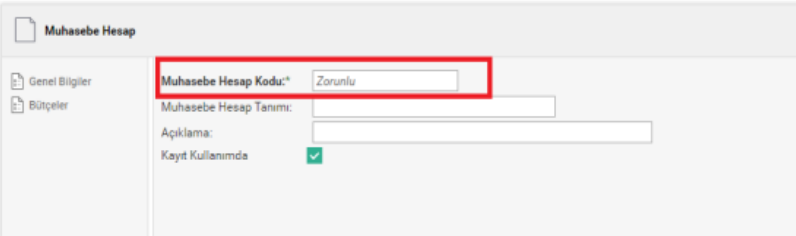
2.1.3. Tanımlanan Muhasebe Hesaplarının Malzemeler ile Eşleştirilmesi
• Malzeme Yönetimi> Malzemelere tıklanır.
• Malzeme üzerinde genel bilgiler sekmesinde bulunan muhasebe hesap alanından ilgili muhasebe hesap
tanımlaması seçilir.
• Kaydet butonuna tıklanır
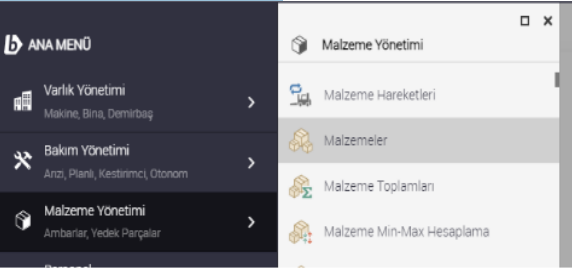

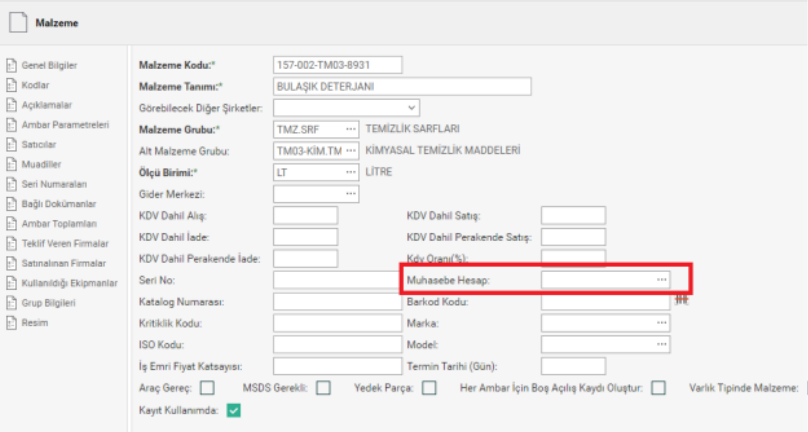
2.2. Kullanımı
2.2.1.Satınalma Talebi Üzerinden Bütçe Kontrolü ve Kullanımı
• Satınalma> Satınalma Taleplerine Tıklanır.
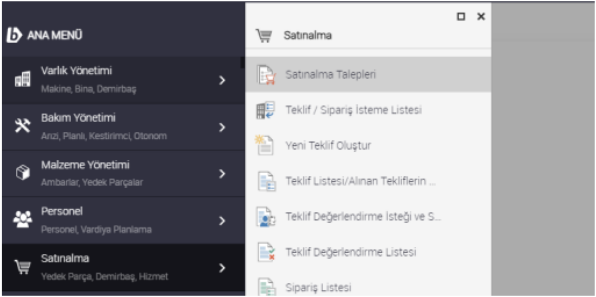

• Malzemeler sekmesinde ilgili malzeme seçilir. (Seçilen malzemenin toplam bütçesini ve kalan bütçesi ilgili satırda görüntülenir.)
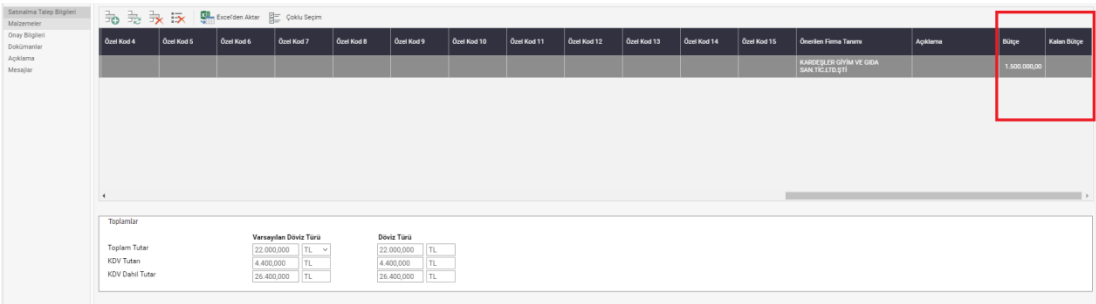
• Malzeme seçildiğinde malzemenin üzerindeki muhasebe hesap kodu alana aktarılacaktır. (İstenir ise muhasebe hesap kodu değişikliği yapılabilir.)

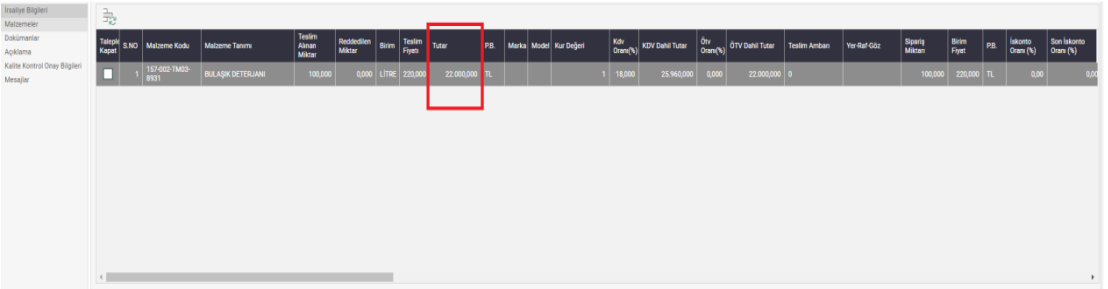
• Kayıt işlemi tamamlanır.
• Satınalma Talebi işleme alınıp teslim tesellüm ve giriş işlemleri tamamlandığında ilgili malzemenin sisteme
girişi yapıldığında (Malzeme hareketi oluştuğunda) malzeme üzerinde bulunan muhasebe hesabının
bütçesinden malzemenin satınalma toplam tutarı kadar (KDV’siz) düşüş yapılacaktır .
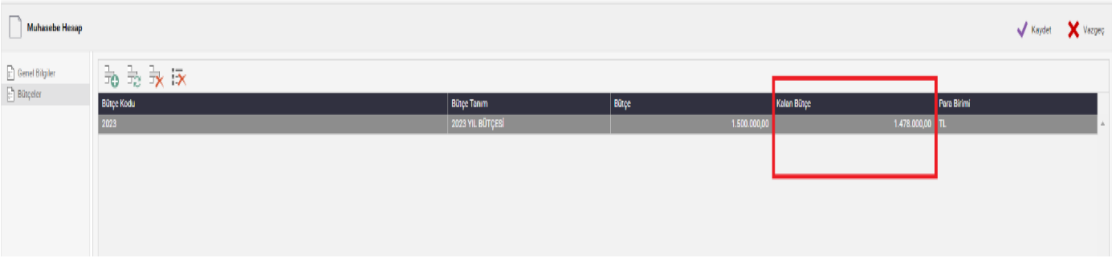
2.2.2. Sipariş listesi Üzerinden Bütçe Kontrolü ve Kullanımı
• Satın alma > Sipariş Listesine Tıklanır.
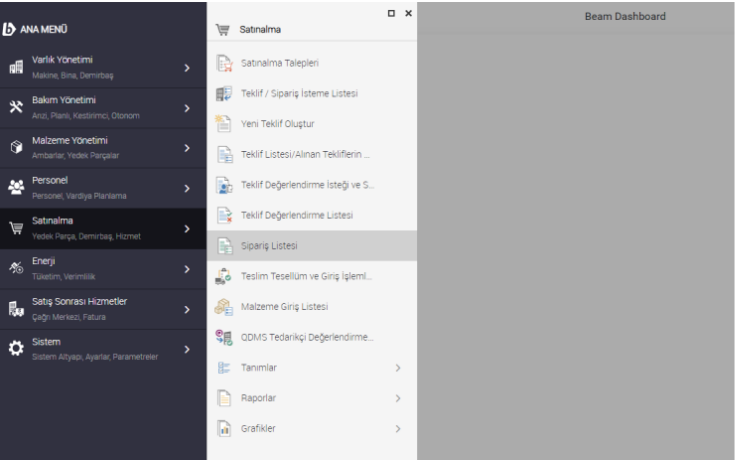
• Malzemeler sekmesinde ilgili malzeme seçilir. (Seçilen malzemenin toplam bütçesini ve kalan bütçesi ilgili satırda görüntülenir.)
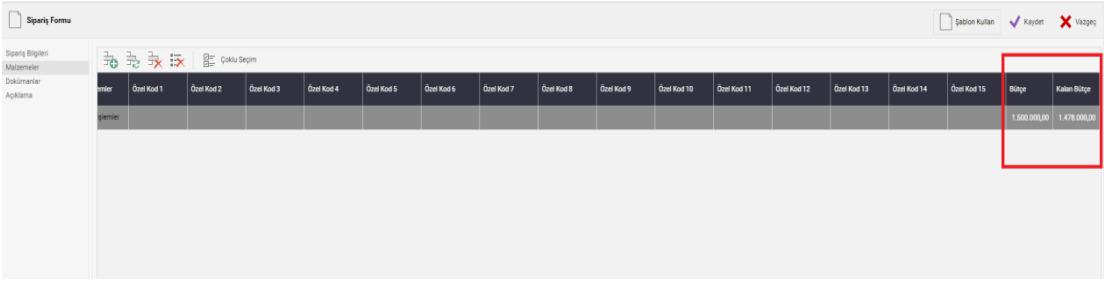
Malzeme seçildiğinde malzemenin üzerindeki muhasebe hesap kodu alana aktarılacaktır. (İstenir ise muhasebe hesap kodu değişikliği yapılabilir.)
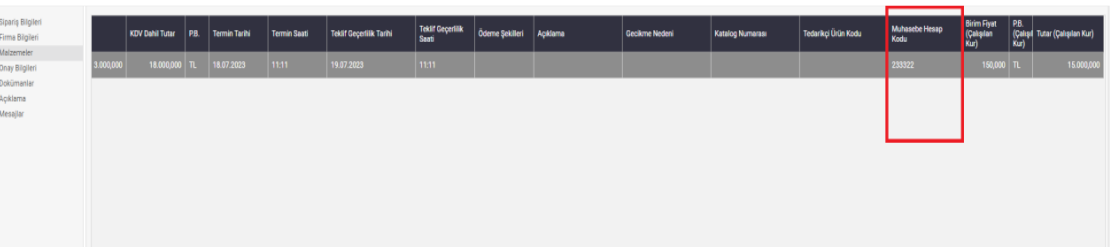
• Kayıt İşlemi Tamamlanır.
• Sipariş Listesi işleme alınıp teslim tesellüm ve giriş işlemleri tamamlandığında ilgili malzemenin sisteme girişi
yapıldığında (malzeme hareketi oluştuğunda) malzeme üzerinde bulunan muhasebe hesabının bütçesinden
malzemenin sipariş toplam tutarı kadar (KDV’siz) düşüş yapılacaktır.
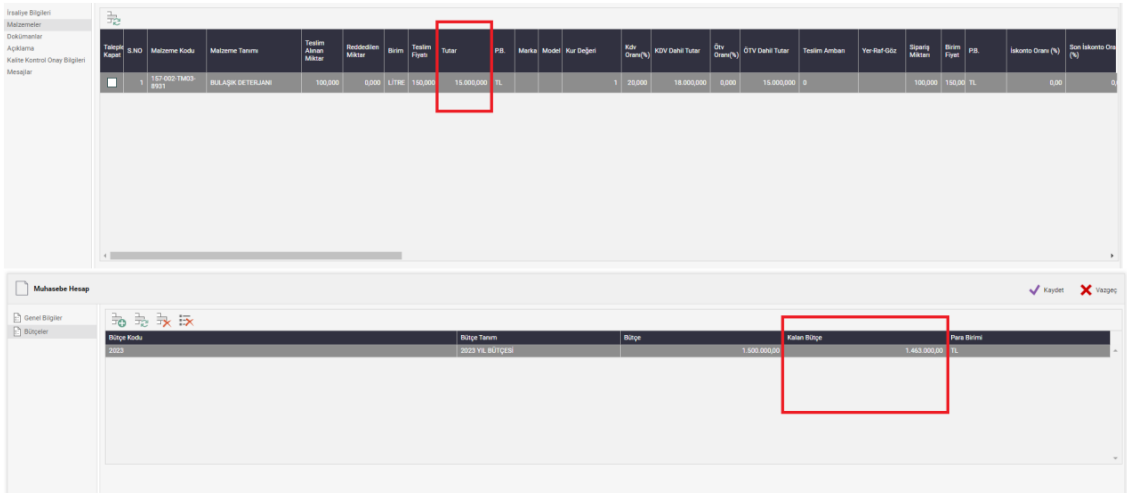
2.2.3. Doğrudan Malzeme Hareketleri Üzerinden Kullanımı
• Malzeme Yönetimi> Malzeme Hareketlerine Tıklanır.
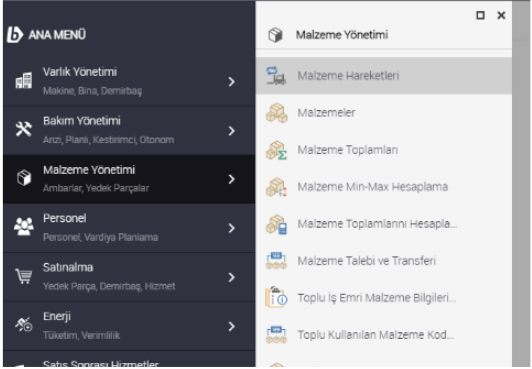
•Malzeme Hareketleri Ekle denilerek malzeme kayıt sayfası açılır.
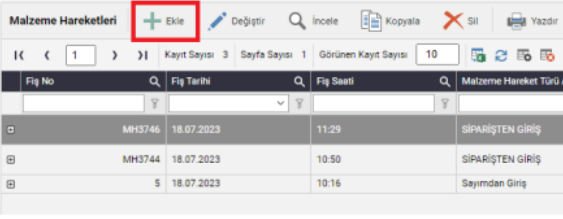
• Malzeme hareket türlerinden malzeme giriş hareketi yapacak hareket türü seçilir. (Bütçe kontrolü kullanımı
sadece giriş hareketi işleminde yapılabilir.)
• Malzeme seçildiğinde malzemenin üzerindeki muhasebe hesap kodu alana aktarılacaktır. (İstenir ise
muhasebe hesap kodu değişikliği yapılabilir.)
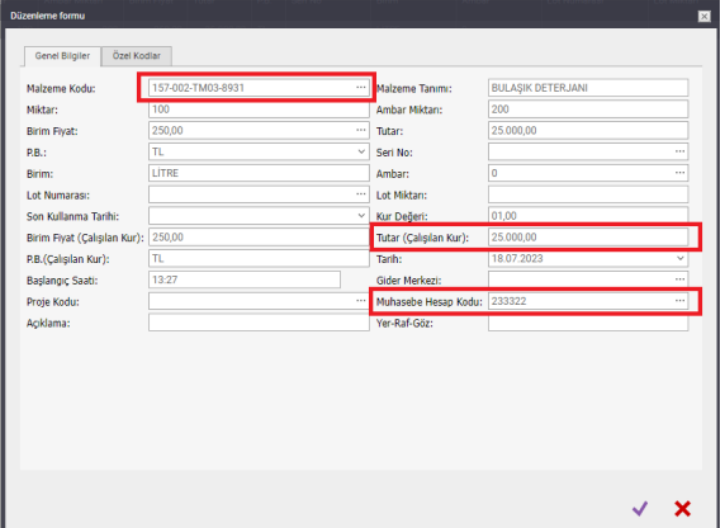
▪ Malzemeler sekmesinden ilgili malzeme seçilir.
▪ Kayıt işlemi tamamlandığında malzeme üzerinde bulunan muhasebe hesabının bütçesinden malzemenin
toplam tutarı kadar düşüş yapılacaktır.